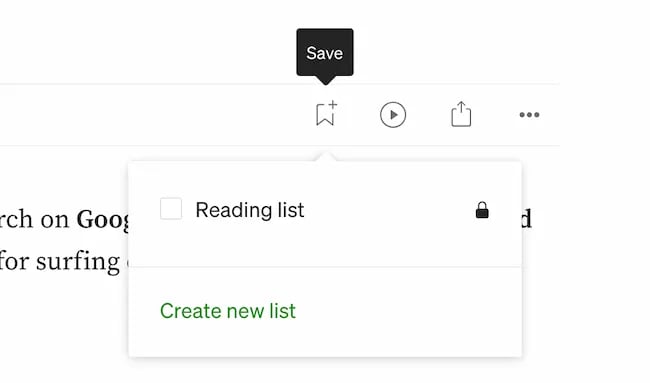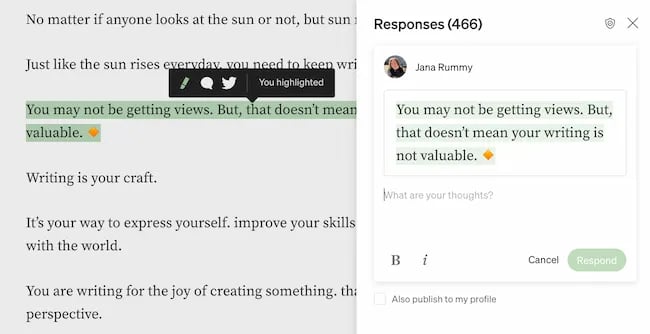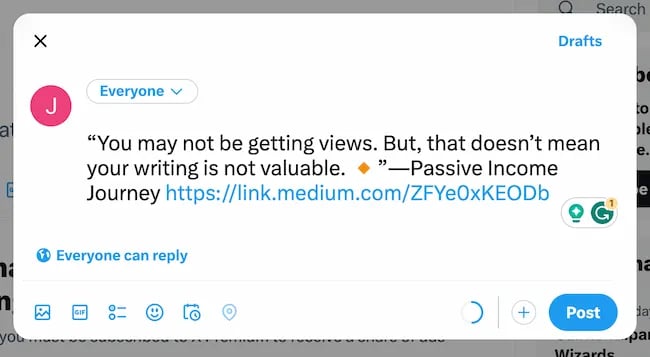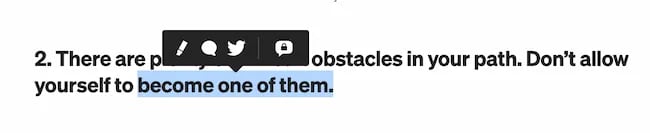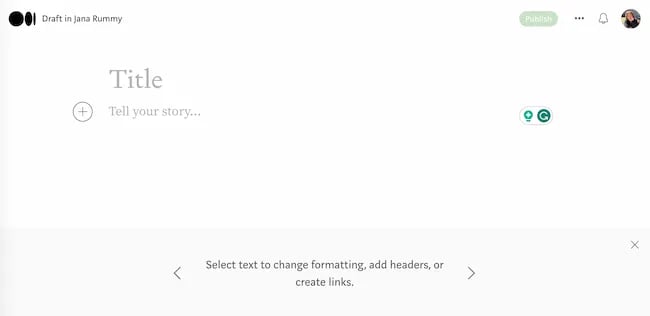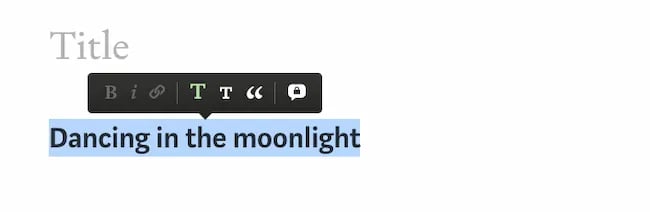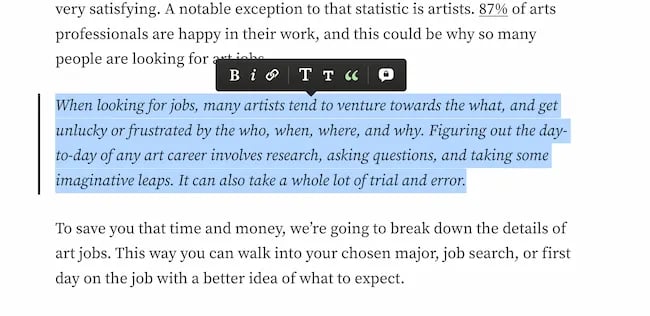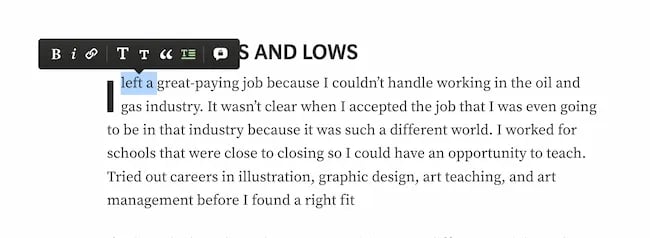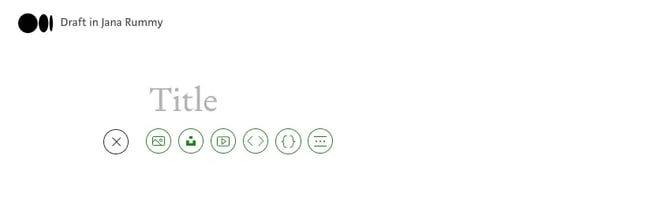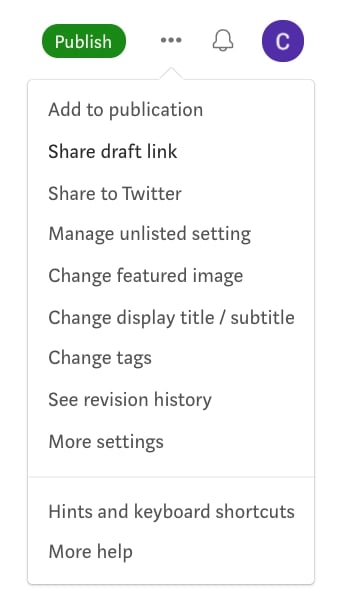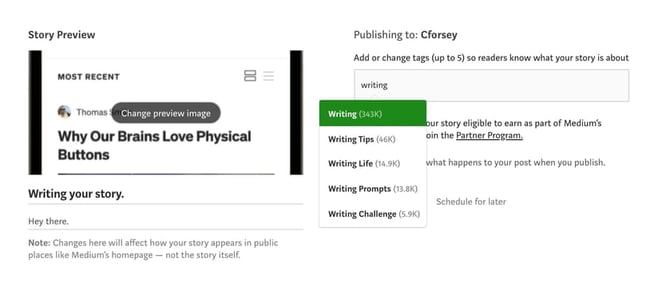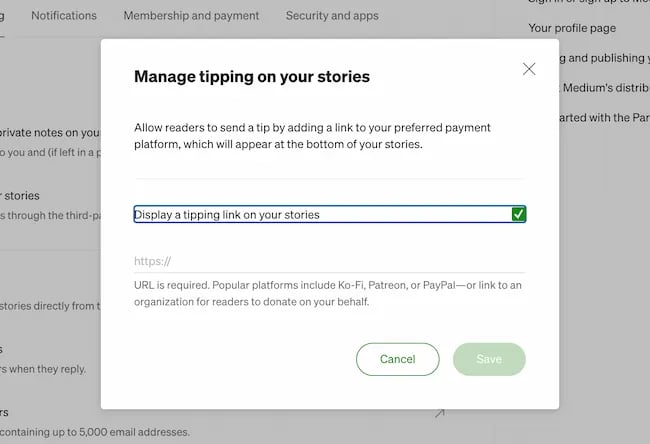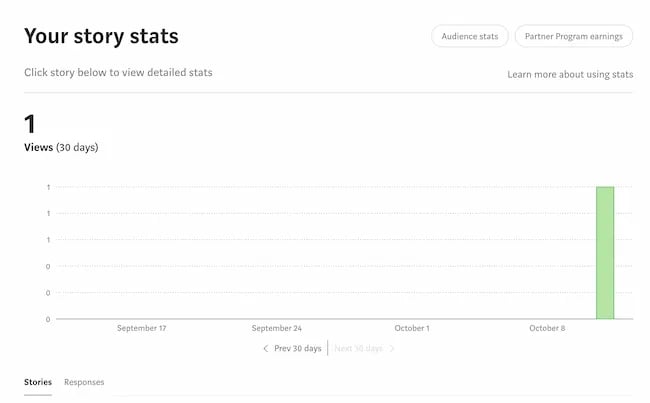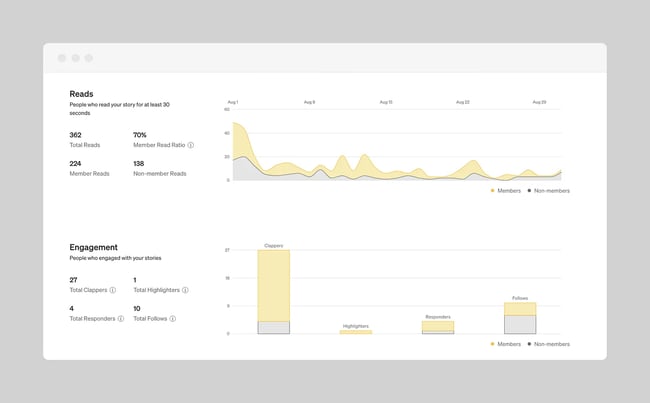Panduan Pemula untuk Menulis, Menerbitkan & Mempromosikan di Platform
Diterbitkan: 2023-10-13Medium adalah platform bagi para penulis. Jika Anda bukan seorang penulis, kedengarannya cukup mudah. Namun jika Anda menulis, Anda memahami betapa besarnya pernyataan itu.

Apakah ini platform blog? Media sosial atau sumber daya SEO? Komunitas online atau cara menghasilkan uang dengan menulis? Ya. Semua yang di atas.

Anda bisa menjadi seorang penyair yang menerbitkan buku di The Coil, seorang desainer UX baru yang mempelajari keahlian Anda, atau pemilik bisnis yang berbagi cerita tentang tantangan dan kemenangan awal. Tidak peduli siapa Anda dan apa yang ingin Anda tulis, selalu ada tempat untuk Anda di platform ini.
Saya telah menulis tentang pemasaran sejak 2017, saya telah menggunakan banyak platform berbeda untuk menerbitkan dan mempromosikan konten. Sekarang, saya akan memberi tahu Anda cara saya menggunakan Medium, dan bagaimana Anda juga bisa melakukannya.
Apa itu Sedang?
Medium adalah platform penerbitan sosial yang terbuka untuk semua orang dan menampung beragam cerita, ide, dan perspektif. Siapa pun dapat menulis untuk platform ini, jadi ini bagus untuk pemula.
Topik populer di Medium berkisar dari kesehatan mental hingga media sosial, mulai dari urusan dunia dan berita yang sedang tren hingga peretasan produktivitas. Ini menjadikannya pilihan tepat bagi siapa saja yang ingin memulai blogging.
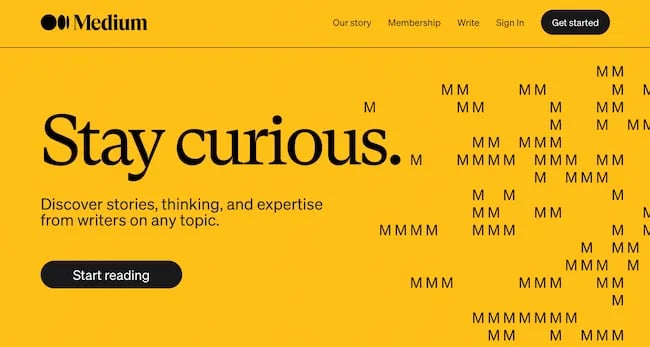
Seperti yang ditulis oleh pendiri Medium (dan pencipta Blogger/salah satu pendiri Twitter) Ev Williams ketika meluncurkan platform ini pada tahun 2012:
“Media bukan tentang siapa Anda atau siapa yang Anda kenal, tapi tentang apa yang ingin Anda katakan.”
Bagaimana cara kerja Medium?
Hal pertama yang akan Anda perhatikan di situs Medium adalah desain situsnya. Seperti yang dikatakan oleh mantan Pakar Strategi Konten Senior HubSpot, Erik Devaney, “Ini minimalis, menampilkan banyak ruang kosong dan opsi pemformatan terbatas. Ingin mengubah jenis huruf header menjadi Comic Sans? Anda tidak bisa. Medium tidak akan membiarkan kekejaman desain seperti itu.”
Keputusan ini menjadikan penulisan yang bagus sebagai fokus. Tapi itu hanyalah salah satu dari banyak nuansa Medium.
Medium ditujukan untuk dua tipe orang: penulis dan pembaca, melalui penerbitan konten online. Ketika saya memulai karir saya di bidang penulisan konten dan strategi, saya tidak yakin apa maksudnya. Saya menemukan Medium karena saya mencoba mencari tahu di mana membangun portofolio tulisan saya. Saya pernah mendengar bahwa Medium adalah pilihan yang bagus, tetapi pertama kali saya mendaftar, saya tidak yakin bagaimana cara menggunakannya.
Jika Anda baru memulai menggunakan platform ini, ada banyak hal yang harus dipelajari sebelum Anda mulai mempublikasikannya. Mari kita bahas.
Kualitas mengarah pada penemuan.
Banyak penulis menghabiskan waktu bertahun-tahun tanpa membagikan tulisan mereka. Namun begitu Anda memutuskan untuk menjadi seorang penulis, baik Anda sedang menyelesaikan novel pertama atau menulis konten untuk merek, Anda perlu menemukan cara untuk berbagi keahlian Anda.
Medium sangat bagus untuk penulis yang menginvestasikan waktu dan energi dalam karyanya. Ini memberi penghargaan pada artikel yang mendalam, diteliti dengan baik, dan bermanfaat, bukan hanya popularitas atau kesadaran merek.
Keterlibatan pembaca yang didukung platform.
Komentar dan suka populer di media online. Namun jika Anda baru dalam menulis, akan sangat membantu jika Anda mengetahui secara pasti apa yang ditanggapi orang dan alasannya. Untuk memenuhi kebutuhan ini, Medium memberikan kesempatan kepada pembaca untuk menyorot dan berkomentar langsung di dalam teks setiap artikel. Proses ini seperti cara editor profesional berinteraksi dengan penulis.
Kurasi dan publikasi.
Medium memiliki kurator yang mengulas kualitas artikel. Jika kurator memilih artikel Anda untuk didistribusikan lebih luas, ini memberi Anda kesempatan untuk memperkenalkan konten Anda ke lebih banyak pembaca. Ini mungkin termasuk menyorot artikel Anda di platform, menampilkan postingan Anda kepada pembaca yang mereka pikir ingin membacanya, atau menambahkannya ke email pelanggan.
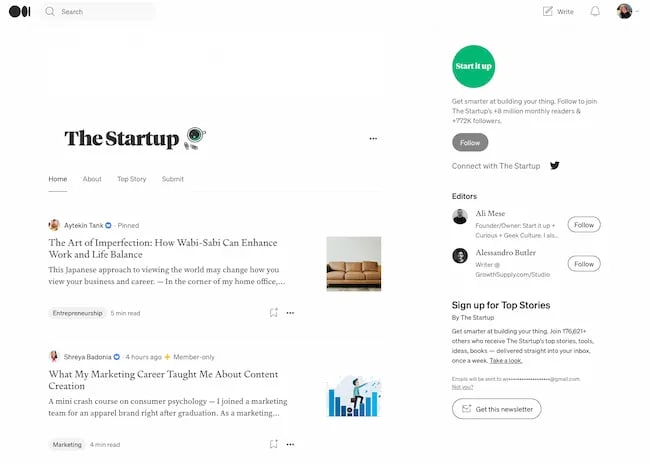
Kebanyakan kurator adalah editor publikasi. Beberapa publikasi terpopuler di Medium pada tahun 2023 antara lain:
- Permulaan
- Menuju Ilmu Data
- Pengembangan diri
- Kolektif UX
- Koperasi Penulisan
Model kurasi dan publikasi Medium tidak hanya bagus untuk penulis. Mereka juga memberikan kesempatan kepada pembaca dan penggemar untuk mendukung penulis favorit mereka.
Peluang berbayar.
Medium juga memberikan kesempatan kepada penulis untuk mendapatkan uang dengan cerita mereka. Sebagai anggota Program Mitra, Anda dapat memasang cerita di balik paywall untuk memperoleh penghasilan.
Dalam program ini, Anda dapat meningkatkan penghasilan dengan pembaca berulang, sinyal keterlibatan, dan banyak lagi.
Menulis untuk Medium
Siapa pun yang memiliki akun Medium dapat menulis untuk Medium — tidak ada proses pemeriksaan lain yang terlibat.
Untuk memulai, cukup daftar untuk mendapatkan akun Medium gratis (atau tingkatkan ke keanggotaan $5/bulan untuk akses tak terbatas), dan Anda siap untuk mulai menulis dari sana.
Namun artikel harus mematuhi pedoman dan aturan konten Medium. Misalnya, sebagai penulis, saya tidak boleh mempromosikan konten kontroversial atau ekstrem di akun Medium saya. Saya tidak bisa melakukan iklan pihak ketiga. Dan ada serangkaian kebijakan terpisah jika saya ingin menulis tentang cryptocurrency.
Tautan pemasaran afiliasi diperbolehkan, namun penulis harus memberi tahu audiensnya bahwa mereka menyertakan tautan ini. Untuk daftar lengkap aturan konten, lihat postingan di Medium Rules ini.
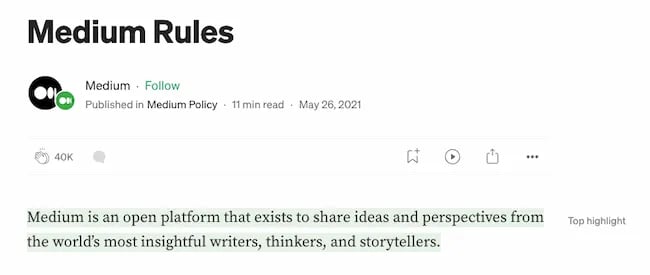
Sebagai seorang pemasar, Medium memberikan peluang bagi Anda untuk menjangkau audiens baru dengan konten Anda. Platformnya terbuka, sehingga beberapa topik cenderung untuk berbagi konten yang lebih panjang dan dipikirkan dengan matang, sementara topik lainnya pendek dan berfokus pada topik.
Dengan cara ini, Medium seperti pemasaran di banyak saluran lainnya, karena kesuksesan menulis untuk Medium bukan hanya tentang tulisan yang bagus. Dibutuhkan beberapa penelitian terhadap khalayak dan publikasi di bidang minat tertentu. Jadi, apa yang membuat Medium menjadi saluran yang bagus bagi para penulis?
Di bagian selanjutnya, saya akan membahas topik di atas, dan berbicara tentang bagaimana saya memilih antara Medium dan WordPress.
Sedang vs. WordPress
Posting ini menawarkan rincian luar biasa tentang WordPress vs. Medium untuk penetapan harga, blogging, dan SEO dari perspektif bisnis. Jadi, saya ingin menggunakan ruang ini untuk berbagi pengalaman pribadi saya dengan kedua platform tersebut.
Bagaimana Saya Menggunakan WordPress sebagai Penulis Konten
Saya bekerja dengan seorang desainer untuk membangun situs web pribadi saya di WordPress dan membangun proyek sampingan terpisah dengan Elementor. Saya juga menggunakan WordPress secara profesional sebagai pengelola konten dan penulis lepas. Secara keseluruhan saya telah menggunakan platform ini selama 6+ tahun untuk membuat dan mempromosikan konten.
WordPress adalah platform luar biasa untuk berbagi konten online dengan biaya murah. Ini juga memudahkan penambahan plugin, fitur, dan alat untuk menghubungkan situs saya ke saluran relevan lainnya, seperti umpan media sosial atau gateway pembayaran.
Saya menyukai WordPress sebagai penulis konten karena memungkinkan saya menjalankan situs independen secara online yang dapat saya gunakan untuk menguji ide sebelum mempublikasikannya secara luas.
Meskipun demikian, diperlukan waktu bertahun-tahun untuk mempelajari optimasi mesin pencari (SEO) untuk mulai menghasilkan lalu lintas di situs pribadi saya. Dengan perubahan pesat dalam SEO baru-baru ini, saya telah menginvestasikan lebih banyak waktu dalam meneliti saluran sosial untuk pemasaran dan promosi.
Bagaimana Saya Menggunakan Medium sebagai Penulis Konten
Seperti yang Anda lihat di atas, saya memilih menggunakan WordPress untuk portofolio saya. Namun saya mulai menggunakan Medium ketika saya mengelola konten untuk startup e-niaga kecil.
Saya sedang mencari cara efektif untuk mempromosikan konten untuk blog kita. Saya menginginkan saluran yang dapat membantu memperluas pengaruh para penulis hebat di tim saya. Jadi, kami mulai dengan Medium.
Saya meminta penulis di tim saya yang terdiri dari tiga orang untuk menulis artikel asli untuk Medium sebulan sekali selain tugas blog yang dijadwalkan.
Meskipun beberapa postingan ada di halaman Medium merek kami tanpa banyak daya tarik, ada beberapa yang menarik perhatian yang berharga. Secara khusus, kami paling sukses dengan postingan yang kami kirimkan ke publikasi populer di situs.
Misalnya, saya mengirimkan postingan tentang Telur Paskah E-niaga ke publikasi Pemasaran dan Kewirausahaan yang dikurasi oleh Larry Kim, dan Bryce Patterson mengirimkan artikel tentang proses penulisan konten ini ke publikasi “The Writing Cooperative.”
Publikasi ini memiliki audiens yang berdedikasi, yang membantu kami menampilkan tulisan kami kepada lebih banyak orang dan membangun pengikut untuk akun Medium bermerek kami.
WordPress vs. Medium — mana yang tepat untuk Anda?
Meskipun keduanya merupakan platform luar biasa untuk menampilkan tulisan, keduanya sangat berbeda. Saya menggunakan kedua platform tersebut, tetapi saya menghabiskan lebih banyak waktu di WordPress karena tujuan saya sebagai pencipta. Namun banyak penulis akan menganggap Medium adalah platform terbaik bagi mereka karena fokusnya pada penemuan penulis, monetisasi, dan pembangunan komunitas.
Pada tahap ini, Anda mungkin siap untuk mencoba menggunakan Medium. Mari kita ambil langkah pertama.
Cara Menggunakan Media
- Buat sebuah akun.
- Ikuti orang, publikasi, dan topik.
- Rekomendasikan, bagikan, dan tandai konten.
- Sorot kata-kata tertentu.
- Tulis tanggapan.
- Format teks di postingan Anda.
- Tambahkan gambar dan media.
- Bagikan draf dan publikasikan postingan.
- Ukur hasil Anda.
Memulai Dengan Media
1. Buat akun.
Siapa pun dapat melihat konten Medium gratis. Namun untuk mempublikasikan dan berinteraksi dengan orang-orang di platform, Anda harus memiliki akun dan masuk.
Jadi, langkah pertama adalah membuat akun. Mendaftar sangat mudah bagi saya. Saya menuju ke Medium.com dan mengklik tombol "Memulai" di bagian atas halaman. Dari sana saya memiliki tiga opsi pendaftaran berbeda untuk dipilih: Google, Facebook, atau email.
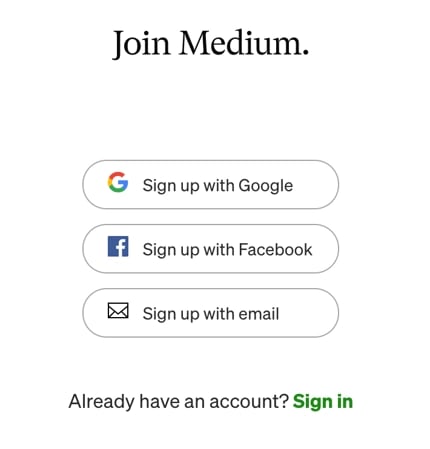
Saya menggunakan akun Gmail saya untuk membuat akun terlebih dahulu, yang super cepat dan sederhana. Mereka bahkan memudahkan penambahan nama saya ke profil, karena terisi otomatis berdasarkan email saya.
Saya juga membuat akun terpisah, kali ini mendaftar dengan email. Yang perlu saya lakukan hanyalah mengeklik tautan di email saya untuk menyelesaikan penyiapan, dan prosesnya sama saja.

Saat mendaftar, perlu diingat bahwa Medium adalah bagian dari media sosial. Ini bukan sekadar platform untuk menulis blog, ini adalah ruang untuk berbagi, berkomentar, dan menyusun konten dalam komunitas.
Jadi, saya merasa beberapa bagian dari pendaftaran, seperti memilih topik, lebih terasa seperti mendaftar ke Twitter (X) atau Pinterest daripada membuat akun di platform blog.

Saya suka memisahkan akun blog dan media sosial saya, tetapi Erik Devaney merekomendasikan untuk mendaftar ke Medium menggunakan Facebook. Dia berkata, “Dengan begitu, semua koneksi Anda yang ada dari Facebook yang ada di Medium akan secara otomatis mengikuti akun Anda setelah akun Anda dibuat. Ini menyelamatkan Anda dari kesulitan membangun audiens baru sepenuhnya dari awal.”
Apa pun yang Anda gunakan untuk memulai, Anda selalu dapat menautkan Twitter (X), Mastodon, atau Facebook ke akun Medium Anda nanti di tab “Keamanan dan aplikasi” di menu Pengaturan.
Menu Pengaturan juga merupakan tempat Anda dapat memperbarui nama pengguna, URL halaman profil, desain profil, dan banyak lagi. Anda juga dapat mengontrol notifikasi email apa yang Anda terima dari Medium di menu ini.
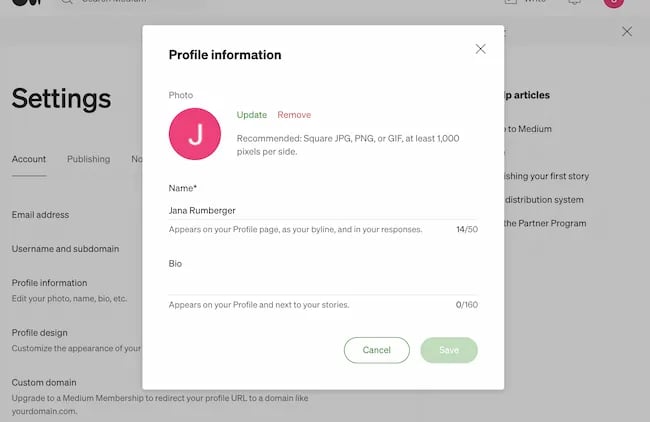
Untuk melengkapi profil saya, saya menambahkan foto dan menulis bio singkat (maks 160 karakter) untuk halaman profil Medium saya. Saya menggunakan bio yang sama di akun media sosial saya, jadi saya hanya menyalin dan menempelkannya dari akun Instagram saya, emoji, dan semuanya.
2. Ikuti orang, publikasi, & topik.
Di umpan Medium, konten yang muncul tidak hanya berasal dari akun orang dan organisasi yang Anda ikuti, namun juga dari publikasi dan tag. Terlebih lagi, saat mencari konten di Medium, orang, publikasi, dan topik semuanya muncul di hasil.
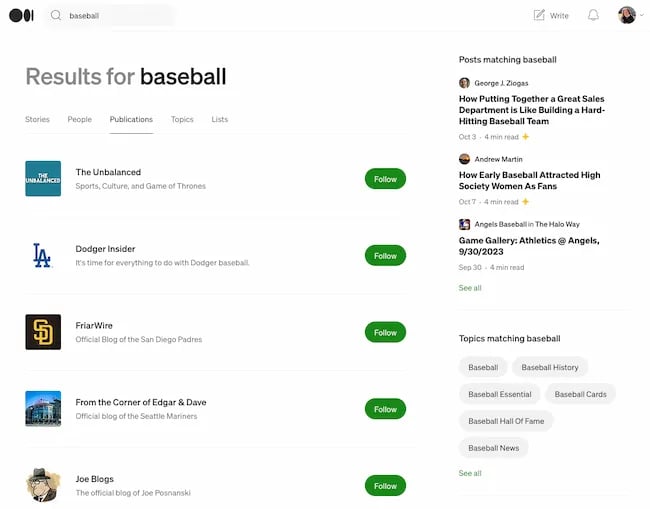
Rakyat
Pertama, cari tahu siapa yang ingin Anda ikuti. Tulisan siapa yang ingin kamu baca? Siapa yang membuat konten yang dapat Anda pelajari saat memulai petualangan menulis baru?
Ada banyak sekali penulis di platform ini, dan saya tertarik dengan semuanya, jadi langkah ini dapat diselesaikan dengan cepat. Baik Anda tertarik pada politik atau mengamati orang, ilmu komputer, atau perjalanan dunia, kemungkinan besar Anda akan menemukan beberapa penulis yang ingin Anda ikuti juga.
Publikasi
Publikasi medium adalah kumpulan cerita berdasarkan tema umum. Siapa pun dapat membuatnya — termasuk Anda sendiri — dan cara kerjanya cukup mudah.
Sebagai pembuat publikasi, Anda adalah editor secara default. Ini berarti Anda memiliki kemampuan untuk:
- Tambahkan penulis ke publikasi Anda
- Edit dan publikasikan cerita yang dikirimkan oleh penulis Anda
- Tinjau metrik untuk semua cerita yang merupakan bagian dari publikasi Anda
Sebagai pembuat publikasi, Anda juga memiliki kemampuan untuk menunjuk editor baru (sehingga mereka dapat melakukan semua hal yang baru saja saya sebutkan).
Membuat publikasi itu mudah dilakukan. Pertama, saya harus mengirimkan pembayaran untuk menjadi anggota Medium. Kemudian, saya mengklik gambar profil saya di kanan atas, dan menggulir ke bawah ke “Kelola publikasi.” Sebuah pop-up muncul, dan saya mengklik “Buat publikasi baru.”
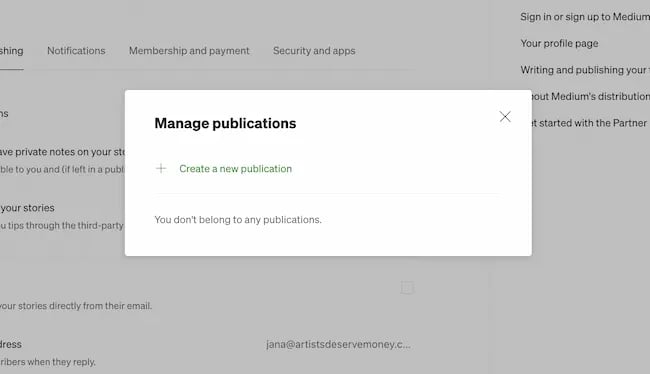
Ini mengarah ke halaman baru di mana saya perlu memasukkan informasi tentang nama, deskripsi, akun sosial, dan topik publikasi saya. Saya juga membutuhkan gambar yang siap untuk menambahkan avatar dan logo.

Gambar avatar muncul di halaman unggulan di sekitar Medium, sedangkan gambar logo muncul di beranda publikasi. Anda dapat mempelajari tentang ukuran gambar untuk persyaratan ini dan lebih banyak lagi di postingan Medium ini.
Setelah saya selesai memasukkan informasi ini, saya berkesempatan membuat desain khusus untuk halaman beranda publikasi baru saya.
Publikasi ini akan memberi saya kesempatan untuk tidak hanya membagikan tulisan saya sendiri, tetapi juga terhubung dengan penulis lain mengenai topik yang saya minati.
Topik
Dulu disebut “Tag”, Topik adalah tagar ekosistem Medium. Saat Anda memublikasikan cerita di Medium, Anda mendapatkan opsi untuk menambahkan hingga lima topik, yang muncul di bagian bawah cerita Anda.
Jadi, saat saya mengklik suatu topik, saya dibawa ke halaman tempat saya bisa melihat lebih banyak cerita dengan topik yang sama. Ini juga memberi saya saran untuk topik lain yang mungkin saya minati.
Daripada menampilkan konten hanya berdasarkan grafik sosial (misalnya, orang/publikasi yang Anda ikuti), Medium menggunakan topik untuk menampilkan konten berdasarkan minat tertentu.
Misalnya, artikel dari Beth Dunn, Rekan Pemasaran baru-baru ini di HubSpot, mencakup lima topik:
- Pengalaman pengguna
- Penulisan UX
- Desain UX
- Desain Inklusif
- Strategi Konten

Mengikuti topik seperti ini dapat membantu mempersonalisasi pengalaman Medium saya dan memudahkan pembaca menemukan lebih banyak konten saya.
Sekarang setelah saya menyiapkan akun, mulai mengikuti beberapa akun, membuat publikasi, dan mengikuti beberapa topik, mari mulai terlibat dengan konten.
Bagaimana Berinteraksi Dengan Konten Medium
3. Rekomendasikan, bagikan, dan tandai konten.
Bertepuk tangan adalah “Suka” di dunia Medium. Ini adalah cara untuk menunjukkan bahwa Anda mendukung dan menghargai konten yang dibagikan seseorang.
Saat membaca cerita di Medium, Anda dapat mendukungnya di bagian atas dan bawah cerita sebenarnya, di mana Anda melihat simbol tepuk tangan.

Apa pun kasusnya, saya cukup mengeklik ikon tepuk tangan untuk mendukung sebuah cerita. Setelah diklik, jarumnya akan berubah dari garis luar menjadi hitam pekat. Pertama kali saya mendukung sebuah cerita, saya tidak sengaja mengklik angka di samping ikon tepuk tangan. Ini adalah kecelakaan yang membahagiakan karena saya dapat melihat daftar lengkap orang-orang yang merekomendasikan cerita tersebut.
Catatan : Anda dapat bertepuk tangan hingga 50 kali per postingan, dan Anda dapat bertepuk tangan untuk postingan sebanyak yang Anda inginkan.
Saat Anda merekomendasikan sebuah cerita, penulis secara default akan menerima pemberitahuan email. (Tetapi itu adalah sesuatu yang dapat Anda kendalikan di Pengaturan). Semakin banyak dukungan yang diterima sebuah cerita, semakin besar kemungkinannya untuk dibagikan melalui jaringan Medium. Cerita yang mendapat suka terbanyak dalam jangka waktu tertentu akan ditampilkan di halaman beranda Medium.
Di dua lokasi yang sama tempat Anda dapat merekomendasikan sebuah cerita, Anda juga dapat menyimpan, mendengarkan, atau membagikan cerita tersebut. Untuk menyimpan cerita yang ingin saya habiskan lebih banyak waktu untuk membacanya, saya mengklik ikon bookmark dan cerita tersebut disimpan ke daftar bacaan saya. Saya juga dapat membuat daftar bacaan spesifik di bagian platform ini.
Untuk mendengarkannya saya tinggal klik icon play, namun jika ingin menggunakan fitur ini, ada baiknya mengetahui bahwa ini hanya untuk member saja. Terakhir, saya membagikan ceritanya dengan menyalin link atau membagikannya ke LinkedIn, Twitter (X), atau Facebook.
Saat Anda menandai sebuah cerita, cerita itu akan muncul di daftar bacaan Anda, yang dapat Anda akses dari halaman profil Medium Anda atau dari beranda Medium di bagian bawah sidebar kanan.
4. Soroti kata-kata tertentu.
Sekarang saya tahu cara mendukung, berbagi, dan menandai cerita Medium, sekarang saatnya membuka interaksi tingkat kedua. Saya melakukan ini dengan memilih bagian teks dengan kursor saya.
Setelah saya menyorot beberapa teks, menu pop-up akan muncul yang memberi saya empat pilihan:
Menyorot
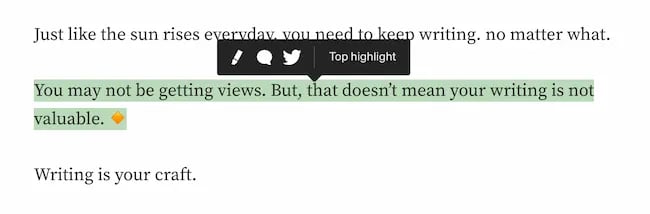
Mengklik ikon penyorot (simbol penyorot) menempatkan sorotan hijau di sekitar teks yang saya pilih. Ini terlihat oleh pengikut Medium saya. Secara default, penulis cerita akan mendapat notifikasi ketika ada yang menyorot bagian cerita mereka.
Tanggapan
Mengklik ikon gelembung ucapan memungkinkan saya menulis tanggapan terhadap cerita yang saya baca. Bagian teks yang saya soroti muncul di bagian atas tanggapan saya. (Lebih lanjut tentang tanggapan sebentar lagi.)
Bidikan Teks
Mengklik ikon Twitter menghasilkan “Text Shot,” yang merupakan tweet yang secara otomatis menarik teks yang saya soroti sebagai tangkapan layar.
Catatan Pribadi
Beberapa cerita juga akan menampilkan ikon gembok dalam gelembung ucapan. Mengklik ikon ini memungkinkan saya mengirim catatan pribadi kepada penulis. Jika Anda tidak melihat ikon ini, itu karena penulis telah menonaktifkan catatan pribadi.
Anda dapat mengaktifkan atau menonaktifkan ini di pengaturan Anda, tetapi saya memilih untuk membiarkannya aktif karena saya membaca bahwa editor terkadang menggunakan catatan pribadi untuk memberikan umpan balik kepada penulis sebelum menerbitkannya.
5. Tulis tanggapan.
Tidak seperti komentar blog tradisional, tanggapan Medium diperlakukan sebagai cerita individual. Selain muncul di bagian bawah cerita yang saya tanggapi, saya juga dapat mempublikasikan tanggapan saya di halaman profil saya.
Ini berguna bagi saya karena memungkinkan saya berinteraksi dengan orang-orang di platform tanpa harus berkomitmen untuk menulis cerita yang lengkap. Ini juga membantu saya menemukan ide untuk cerita.
Pendekatan Medium terhadap tanggapan memberi komentar potensi untuk berkembang dan diedarkan seperti cerita tradisional.
Catatan singkat: Tanggapan adalah sinyal keterlibatan di platform Medium. Dan, responding adalah tips yang muncul di banyak artikel tentang cara mempromosikan tulisan Anda di Medium.
Bagi saya, penting untuk merespons dengan tulus. Meskipun tanggapan adalah cara untuk meningkatkan visibilitas saya di platform, saya berupaya untuk berhati-hati dalam mendukung dan berinteraksi dengan penulis yang saya tanggapi.
Cara Menulis dan Memublikasikan di Medium
6. Format teks di postingan Anda.
Siap untuk mulai menulis postingan Medium pertama saya, saya klik "Tulis" di pojok kanan atas halaman beranda Medium. Saya juga dapat membukanya dengan mengeklik ikon profil saya di kanan atas halaman Medium, lalu menggulir ke “Cerita”. Saya dapat membuat cerita baru dengan mengklik tombol hijau “Tulis cerita”. Tindakan itu menampilkan layar yang siap untuk konten saya yang terlihat seperti ini:
Seperti yang dikatakan Erik Devaney, “Menulis di editor Medium sangat intuitif dan — dari sudut pandang gaya — hampir mustahil untuk gagal.”
Seperti biasa, penulisannyalah yang sulit, tetapi alat dapat membantu dengan detailnya. Saat saya menulis, saya sering menggunakan template, seperti salah satu template blog gratis ini.
Kemudian, saya menyalin dan menempelkan tulisan saya ke platform penerbitan pilihan saya. Medium membuat langkah ini mudah. Itu mempertahankan tautan dan format lain dari teks yang ditempel.
Jika saya ingin melakukan perubahan pada teks, yang harus saya lakukan hanyalah menyorot suatu bagian untuk menampilkan beberapa pilihan format dasar seperti tebal, miring, atau hyperlink. Ini juga memungkinkan saya menetapkan teks sebagai H1 atau H2 menggunakan T besar atau t kecil:
Dan saya dapat memilih antara dua gaya kutipan blok yang berbeda —
Opsi A:
Atau Opsi B:
Jika saya benar-benar ingin menjadi mewah, saya menggunakan fungsi drop caps Medium.
Tahukah Anda huruf-huruf yang diperbesar dan bergaya yang terkadang Anda lihat di awal kalimat? Itu adalah drop cap. Menurut tim Medium, mereka berguna untuk “mengatur kecepatan, memulai babak baru, atau sekadar sedikit kesenangan dalam tipografi.”
Pilihan lain untuk membuat pemisahan antara bagian-bagian cerita yang berbeda di Medium adalah dengan menggunakan pemisah. Untuk menyisipkannya, saya klik ikon plus kecil yang muncul di baris kosong sebuah cerita:
Mengklik ikon plus itu akan membuka menu dengan enam opsi. Yang paling kanan — ikon dengan dua garis kecil — adalah pemisah.
Berikut tampilannya di halaman:
Lihat cerita ini untuk mengetahui cara memformat lebih lanjut, seperti menambahkan kode sebaris, sebutan, atau emoji.
7. Tambahkan gambar dan media.
Menambahkan gambar, video, dan penyematan ke cerita Medium semudah menyalin dan menempelkan URL ke editor Medium. Editor, dalam banyak kasus, dapat secara otomatis mengenali format media dan merendernya sesuai dengan itu.
Misalnya, saya ingin menambahkan beberapa video ke postingan saya yang sedang dalam proses. Untuk video pertama, saya tinggal copy dan paste URL YouTube, lalu klik “Enter.” Kemudian saya menambahkan video TikTok dengan mengklik ikon video yang muncul setelah mengklik ikon plus. Hasil akhirnya tetap sama, apa pun langkah yang saya ikuti.
Anda dapat menambahkan berbagai media ke cerita Medium Anda termasuk:
- Mengunggah gambar dari komputer Anda
- Menambahkan stok foto dengan Unsplash
- Memasukkan video dengan URL
- Memasukkan kode semat untuk media yang disetujui
Ada juga pilihan ukuran dan orientasi yang berbeda untuk menampilkan media.
Misalnya, opsi di bawah ini muncul di menu pop-up setelah saya memasukkan video YouTube saya. Ada tiga pilihan untuk mengukur ukuran video YouTube di Medium:
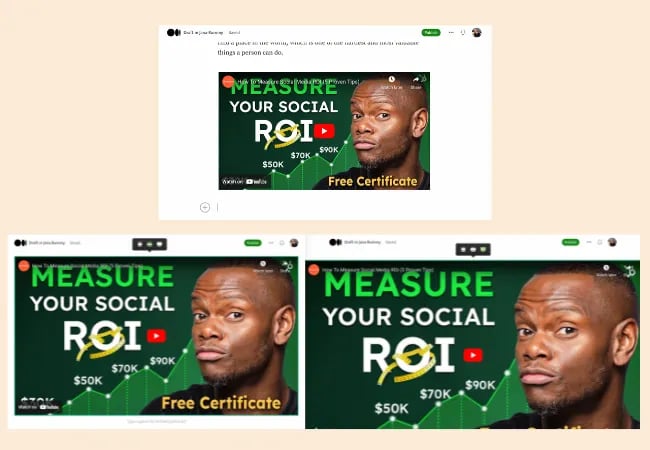
8. Bagikan draf dan publikasikan postingan.
Ketika saya menyelesaikan cerita saya dan puas dengan tampilannya, saya menuju ke navigasi atas untuk memilih antara dua opsi: “Terbitkan” dan ikon dengan tiga titik. Tiga titik menyoroti serangkaian pilihan bagi penulis. Ini termasuk mengirimkan tautan draf, memeriksa tampilan postingan, penerbitan tidak terdaftar, dan banyak lagi.
Misalnya, “Bagikan tautan draf” menghasilkan tautan ke draf cerita saya, yang dapat saya bagikan dengan siapa pun — meskipun mereka tidak memiliki akun Medium. Dan orang-orang yang berbagi draf dengan saya juga dapat meninggalkan catatan untuk saya.
Sementara itu, mengeklik tombol “Terbitkan” akan membuka menu di mana saya dapat memilih hingga lima topik untuk cerita saya. Ini semacam dasbor pra-penerbitan, dengan pengingat untuk menambahkan gambar unggulan dan tautan untuk mempelajari lebih lanjut tentang apa yang terjadi setelah penerbitan. Saya suka karena ia juga menawarkan kesempatan untuk menjadwalkan postingan saya jika saya ingin membagikannya nanti.
Di sinilah saya juga menekan tombol “Terbitkan” untuk membagikan cerita saya kepada dunia.
Cara Mendapatkan Bayaran di Medium
Sekarang setelah saya mempelajari cara menggunakan Medium, saya memikirkan cara memanfaatkannya semaksimal mungkin. Saya telah melakukan riset dan menemukan beberapa cara penulis menghasilkan uang dengan platform ini.
Pertama, ada Program Mitra. Jika Anda ingin menghasilkan uang dengan cerita Anda, ini adalah cara menarik untuk mendapatkan bayaran di Medium.
Program Mitra Menengah membayar penulis secara langsung setiap bulan. Untuk mendapatkan bayaran di Medium, pertama-tama saya harus menjadi anggota Medium berbayar. Lalu, saatnya mengajukan permohonan untuk Program Mitra. Persyaratannya sederhana. Aku ingin:
- Telah menerbitkan setidaknya satu cerita Medium
- Berusia 18 tahun ke atas
- Tinggal di negara yang memenuhi syarat
Proses ini juga mencakup pendaftaran ke Stripe, untuk menagih pembayaran, dan Tipalti, untuk tujuan perpajakan. Setelah saya menjadi bagian dari Program Mitra, saya dapat memasang cerita baru dan yang sudah diterbitkan di balik penghalang berbayar untuk anggota premium. Ketika seseorang membaca cerita saya, saya akan mendapat persentase dari biaya keanggotaan mereka.
Ini adalah pilihan peningkatan terendah, karena ini menghasilkan uang dari sesuatu yang sudah saya lakukan — menulis cerita untuk platform ini. Ini juga menggunakan metrik keterlibatan untuk memutuskan berapa banyak saya dibayar untuk setiap cerita, menghubungkan apa yang disukai pembaca dengan apa yang saya hasilkan dari platform ini sebagai penulis.
Meskipun saya akan mencoba Program Mitra untuk memperoleh penghasilan di Medium, saya juga penasaran dengan opsi lainnya. Misalnya, saya menyiapkan pemberian tip dengan membuka “Pengaturan”, lalu “Penerbitan” dan memperbarui pengaturan di bagian “Kelola pemberian tip pada cerita Anda”. Saya dapat menambahkan tautan pembayaran dan saya akan dapat menerima tip dari pembaca. Ada opsi untuk menggunakan Patreon, PayPal, dan platform populer lainnya.
Cara lain untuk menghasilkan uang adalah menggunakan cerita saya di Medium untuk mempromosikan bisnis atau merek. Audiens baru yang saya perkenalkan pada cerita saya di platform dapat mendorong minat baru terhadap bisnis saya. Pendekatan ini seperti yang saya sebutkan di atas ketika saya berbicara tentang pengalaman saya sebelumnya menggunakan Medium.
9. Ukur hasil Anda.
Saya menerbitkan cerita Medium pertama saya dan siap menghasilkan uang di platform ini, namun dampak yang dapat saya hasilkan dengan Medium akan bergantung pada kinerja cerita saya. Untuk melihat metrik konten Medium saya, saya mengklik ikon profil saya di sudut kanan atas halaman beranda Medium dan menggulir ke bawah ke "Statistik".
Ketika saya tiba di halaman “Statistik” saya tidak melihat banyak (belum). Namun segera, saya akan melihat jumlah penayangan dan tepuk tangan yang diterima cerita dan tanggapan saya selama 30 hari terakhir.
Ada juga grafik yang memberikan rincian harian, dengan detail tentang jumlah pengikut dan sorotan.
Sumber Gambar
Saat saya menggulir halaman ke bawah, saya memiliki opsi untuk mengklik cerita tertentu untuk melihat statistik individual. Tim Medium juga melakukan perubahan pada halaman Statistik. Tampaknya sebagian besar perubahan ini ditujukan untuk melacak metrik pembayaran atau membantu penulis mengaitkan pembayaran dengan kinerja.
Berikut ini ikhtisar singkat tentang metrik yang saat ini dilacak oleh Medium:
- Claps : Jumlah tepukan yang diterima sebuah cerita.
- Tanggapan : Jumlah tanggapan yang diterima sebuah cerita.
- Penghasilan seumur hidup : Jumlah total yang diperoleh sebuah cerita.
- Dilihat : Jumlah orang yang mengunjungi halaman cerita.
- Dibaca : Melacak ketika seseorang melihat cerita selama 30 detik atau lebih. Menggulir ke bagian bawah cerita dulunya diperlukan, tetapi sekarang tidak lagi. Melihat dan membaca setiap cerita secara langsung di halaman detail cerita.
- Rasio baca anggota : Statistik ini melacak jumlah bacaan anggota dibagi dengan jumlah penayangan anggota.
Catatan singkat : Aktivitas khusus anggota dan non-anggota dilacak secara terpisah di Statistik.
Aplikasi Sedang
Saya sering bepergian, jadi mengonsumsi dan berinteraksi dengan konten saat bepergian adalah yang terbaik bagi saya. Untuk ini, saya menggunakan aplikasi Medium. Aplikasi ini mencakup cerita dan konten yang sama dengan yang dapat saya temukan di laptop saya, dengan bonus tambahan berupa antarmuka yang mengutamakan seluler.
Di aplikasi, saya dapat menampilkan konten yang terkait dengan minat saya. Daftar pilihan ini bergantung pada tag, publikasi, atau penulis yang saya ikuti. Saya juga menggunakan fitur Jelajahi aplikasi untuk menemukan konten baru dan menarik serta berinteraksi dengan sesama pembaca dan bergabung dalam percakapan yang sedang berlangsung. Saya berharap bisa memulai draf di aplikasi, tapi tidak. Meskipun demikian, saya dapat memeriksa statistik cerita di mana pun saya berada, dan ini sangat membantu.
Gunakan Media untuk Menulis dan Berbagi Cerita Terbaik Anda
Medium adalah platform yang kuat bagi penulis dan pembuat konten untuk berbagi ide, berinteraksi dengan pembaca, dan bahkan menghasilkan uang. Dengan mengikuti langkah-langkah yang saya bagikan di artikel ini, Anda dapat membuka potensi penuh dari Medium. Jadi, mulailah menulis dan jelajahi kemungkinannya. Audiens Anda sedang menunggu.
Catatan Editor: Postingan ini pertama kali diterbitkan pada Agustus 2021 dan telah diperbarui agar lebih komprehensif.